调色盘
针对标签的 css 颜色,可以使用调色盘调色 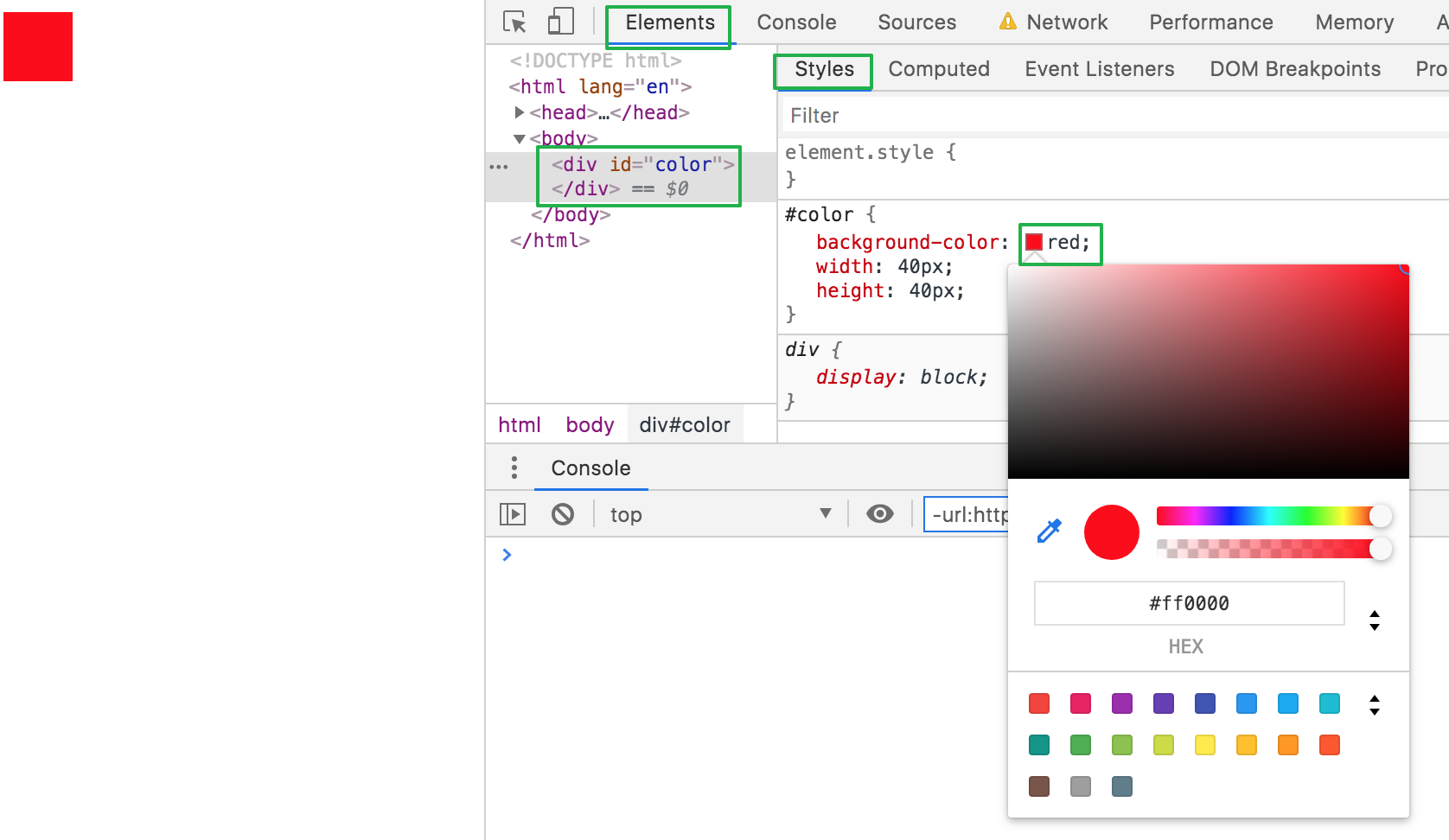
调试伪类样式
当我们想调试 dom 伪类样式 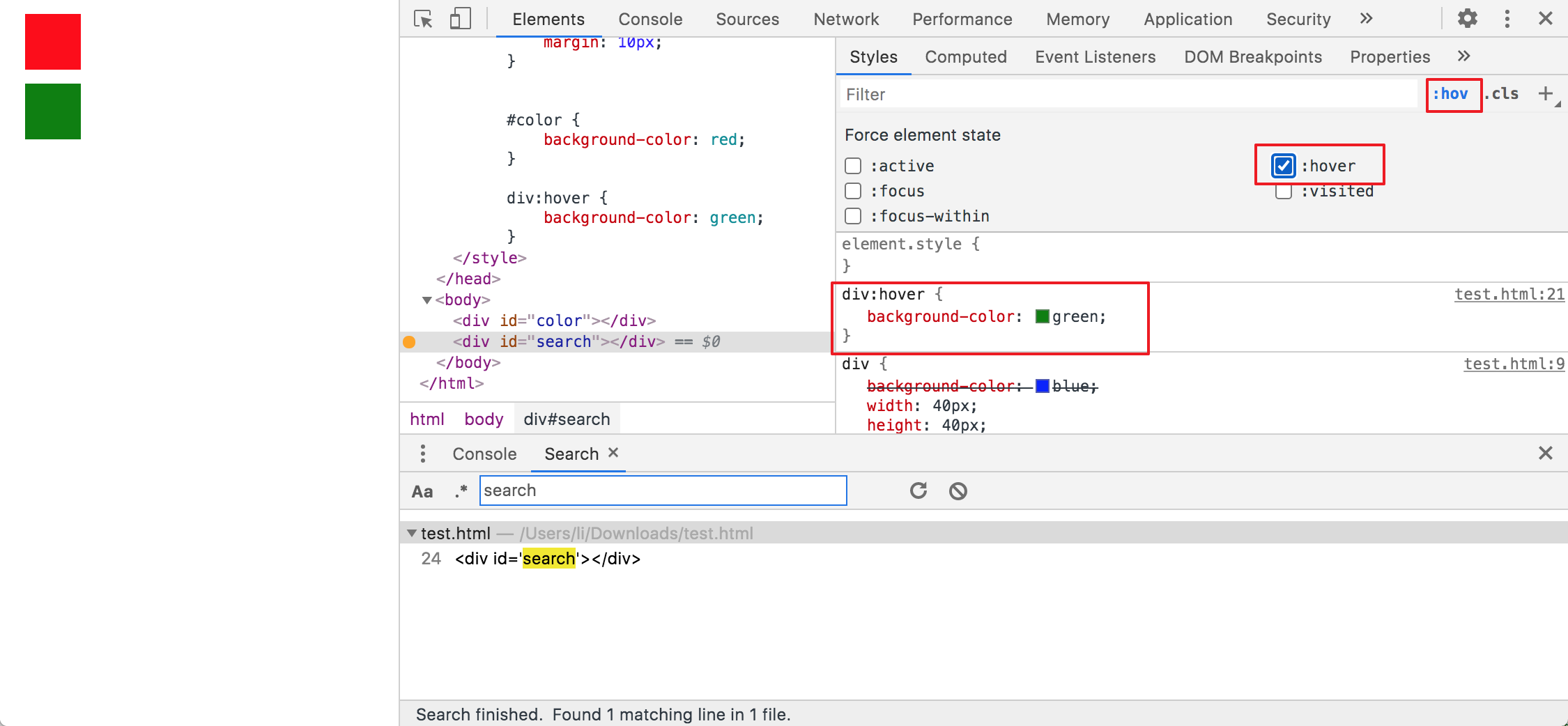
也可以直接在 elements 中代码片段上右键使用force state
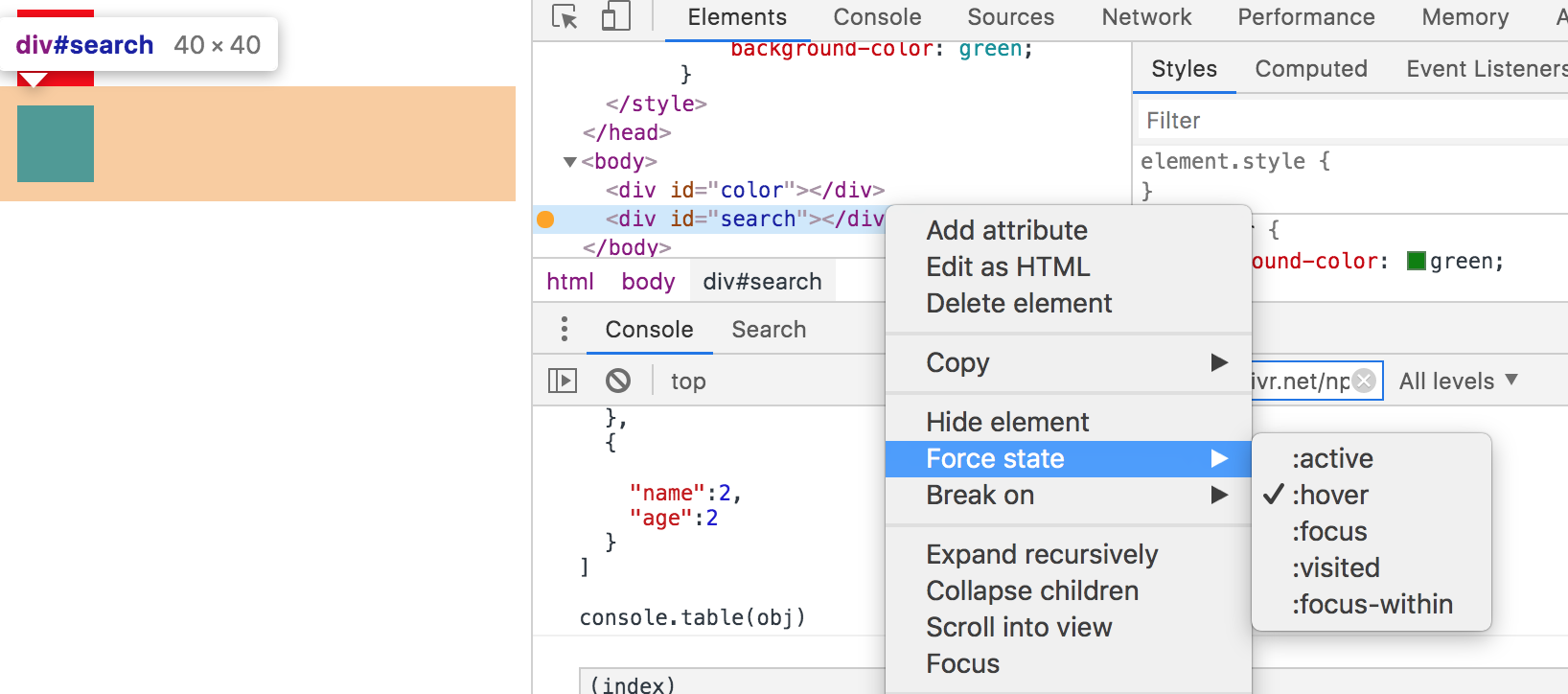
查看 css 加载顺序
查看 css 选择器的加载顺序,查看哪些声明被覆盖了 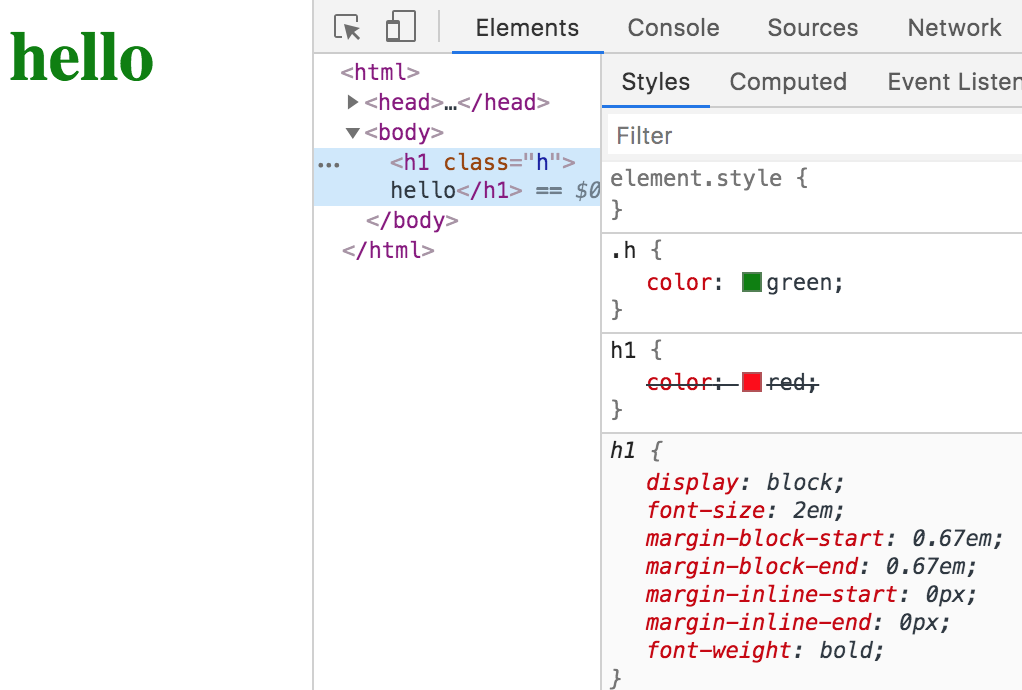
选择 dom 节点自动定位源代码
鼠标点击某个 dom 节点时,elements 中自动高亮对应的代码片段,
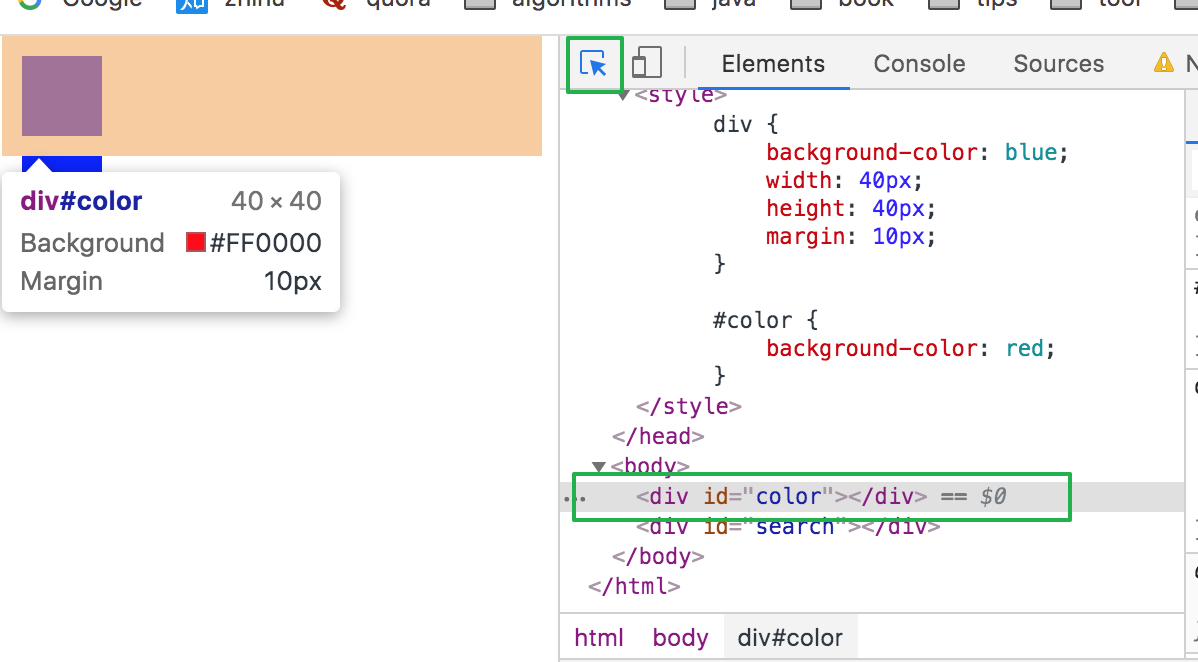
搜索
- 根据选择器,xpath,字符串在 elements 中搜索源代码,快捷键一般是
command + f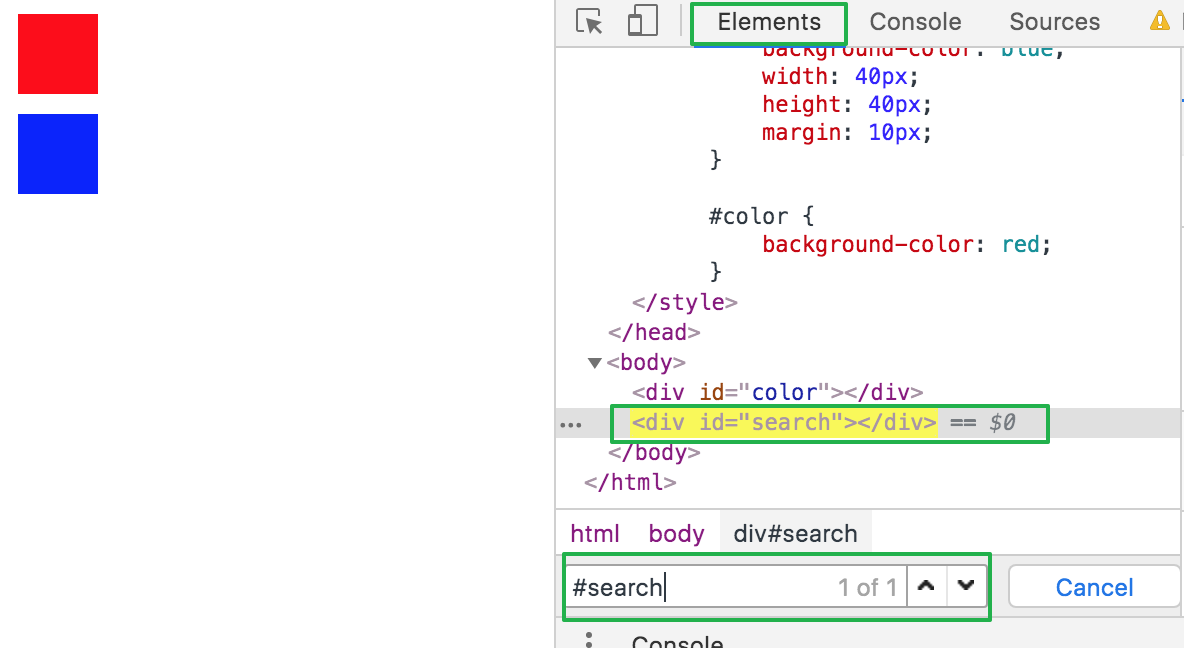
- 全局搜索,搜索打开的所有文件,仅支持文本搜索但支持正则,快捷键一般是
command + shitf +f - 在 dev 界面,搜索所有文件名,一般快捷键是
command +p
展开全部代码
在 elements 界面 dom 节点的小箭头上按住alt在点击,会展开所有子节点
查看资源在哪里被加载的
network 面板中某个资源的initiator
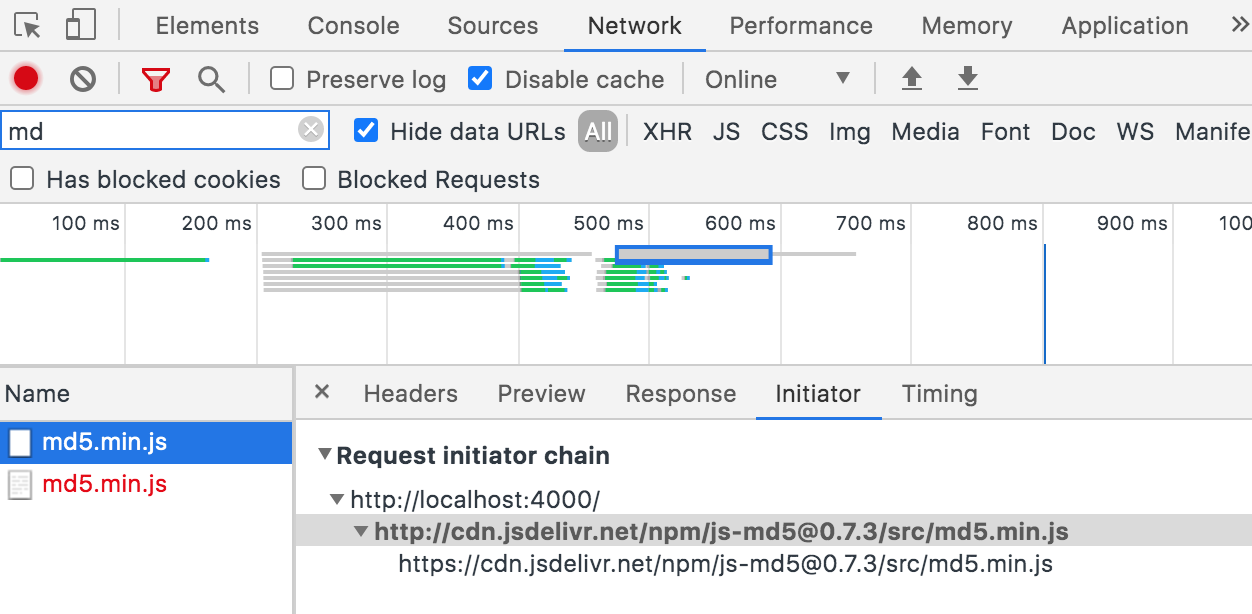
console
在 console 控制台使用
1 | // 监听方法调用,当方法被调用时会打印出方法的请求参数 |
断点
断点可设置 condition,也可执行方法
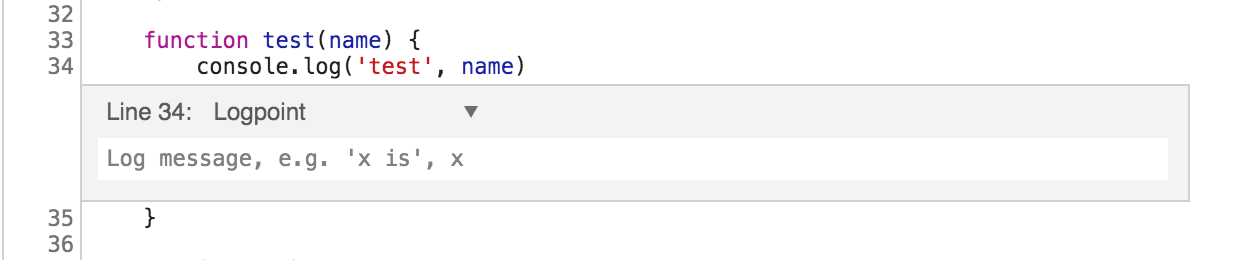
在 console 控制台,在执行指定方法时直接进入 debug 模式
1 | debug(func) |
其他小技巧
- 刷新按钮可长按,选择重新加载的方式